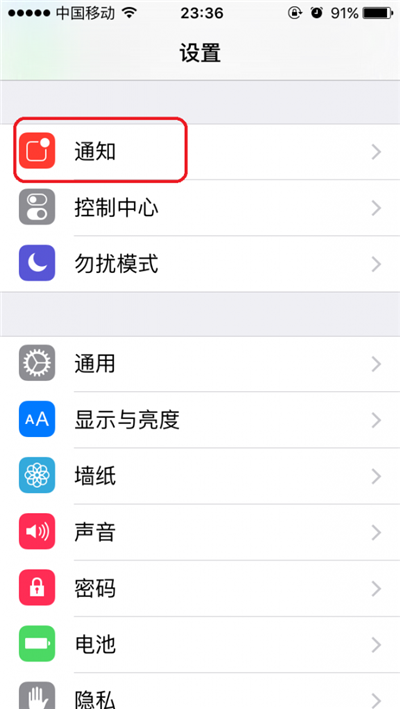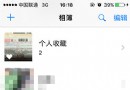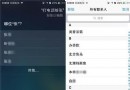iPhone怎麼連接到電腦上網?方法教程
編輯:IOS教程問題解答
很多用戶都不知道iPhone怎麼連接到電腦上網,小編下面就給大家詳細介紹一下這個方法。
手機設置
在設置——蜂窩移動網絡——打開蜂窩移動網絡(不用擔心浪費流量)
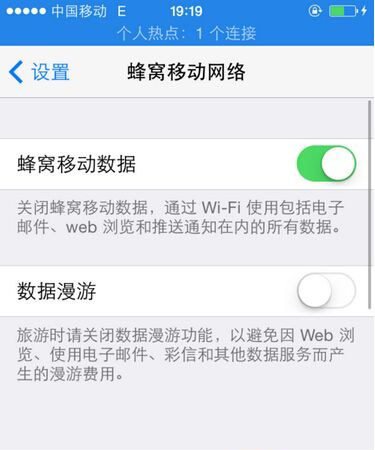
在設置——個人熱點——打開“個人熱點”
彈出對話框,選擇“僅USB”
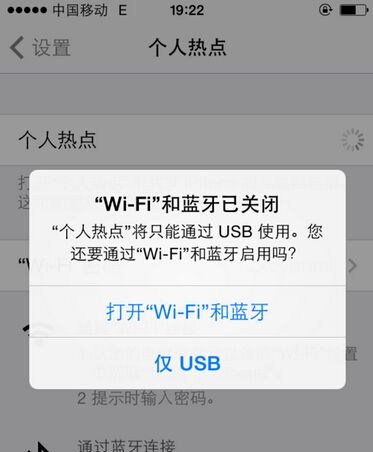
把iPhone數據線連接電腦
電腦設置
如圖,選擇"打開網絡和共享中心"
選擇“更改適配器設置”
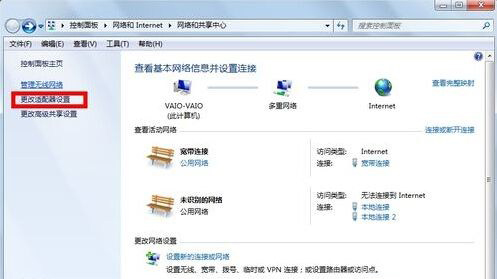
點擊進入更改適配器設置後,如圖,會看見“本地連接 2”,證明iphone成功連接電腦
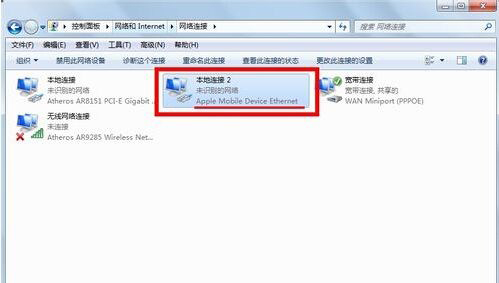
如圖,右鍵點擊“寬帶連接”——選擇“屬性”
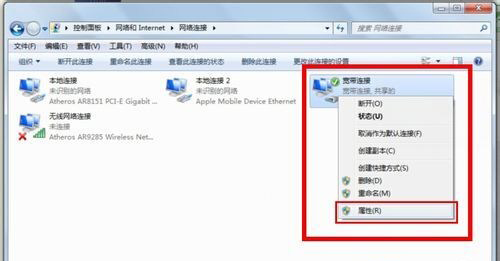
如圖,選擇“共享”,勾選“允許其他……連接”,選擇“本地連接 2”
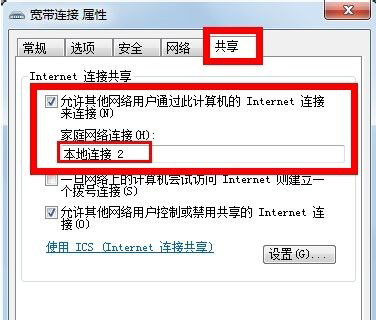
選擇“設置”
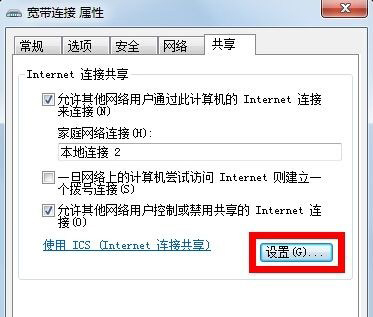
勾選如圖,點擊確定
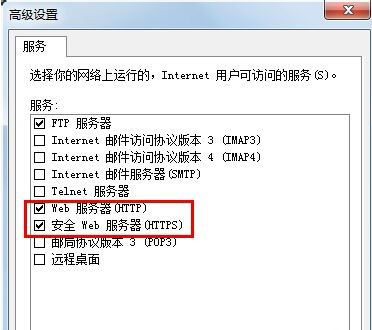
成功後,如圖,設備上會顯示“個人熱點: 1個連接”,這樣iPhone就可以使用電腦的寬帶了。
相關文章
+- iOS獲得以後裝備型號等信息(全)包括iPhone7和iPhone7P
- xcode8提交ipa掉敗沒法構建版本成績的處理計劃
- Objective-C 代碼與Javascript 代碼互相挪用實例
- iOS開辟之UIPickerView完成城市選擇器的步調詳解
- iPhone/iPad開辟經由過程LocalNotification完成iOS准時當地推送功效
- iOS法式開辟之應用PlaceholderImageView完成優雅的圖片加載後果
- iOS Runntime 靜態添加類辦法並挪用-class_addMethod
- iOS開辟之用javascript挪用oc辦法而非url
- iOS App中挪用iPhone各類感應器的辦法總結
- 實例講授iOS中的UIPageViewController翻頁視圖掌握器
- IOS代碼筆記UIView的placeholder的後果
- iOS中應用JSPatch框架使Objective-C與JavaScript代碼交互
- iOS中治理剪切板的UIPasteboard粘貼板類用法詳解
- iOS App開辟中的UIPageControl分頁控件應用小結
- 詳解iOS App中UIPickerView轉動選擇欄的添加辦法